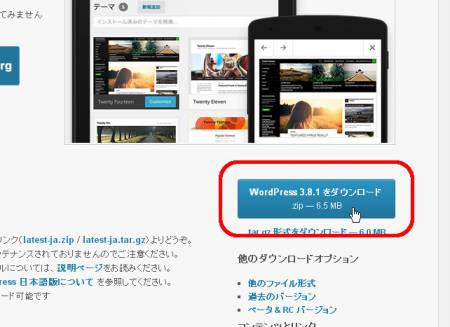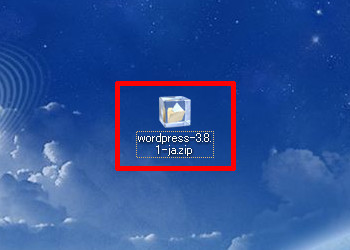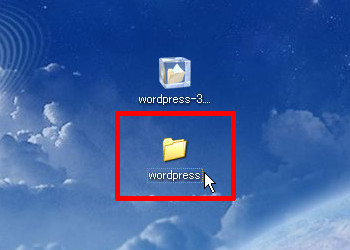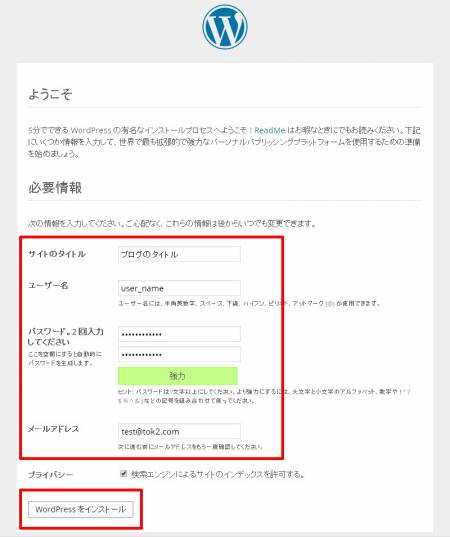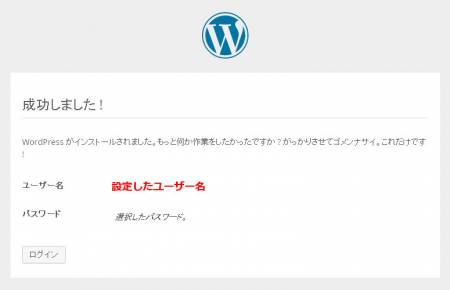wordpressをインストールする_cpanel未対応サーバー
目次
WordPressをインストールする(cPanel未対応サーバー)
WordPress日本語版をダウンロードする
- WordPress日本語版公式サイトからファイルをダウンロードします。
WordPressフォルダをアップロードする
- 解凍された「wordpress」フォルダをFTPソフトで
フォルダごと「public_html」にアップロードします。
(ファイルマネージャーではご利用できません。)
インターネット環境によっては数分ほどかかります。

WordPress設定ファイルを作成する
- アップロードしたサイトのURLに「/wordpress/」を付けてブラウザでアクセスします。
例)test.com ⇒ test.com/wordpress/
test.30.pro.tok2.com ⇒ test.30.pro.tok2.com/wordpress/ - 「設定ファイルを作成する」をクリックします。
| データベース名 | データベース名を入力 |
| ユーザー名 | IDを入力 |
| パスワード | TOK2プロのログインパスワードと同じ |
| データベースのホスト名 | xxx.xx.x.xx (123.45.6.78など) |
| テーブル接頭辞 | wp_ |
※必要な情報は「DBマネージャー」から確認できます
ユーザー専用ページ → 管理 → DBマネージャー
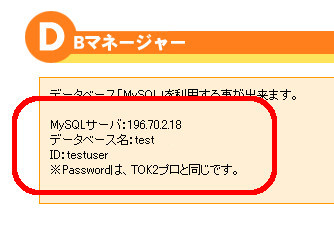
- 完了したら「インストール実行」をクリックして下さい。
- 「wp-config.php ファイルに書き込むことができません。」と表示された場合は以下の手順で「wp-config.php」ファイルを作成してください。
- 表示されているテキストボックス内を全てコピーする
- 「wp-config.php」ファイルを作成
- 作成したファイルにコピーした内容をペーストする
※ファイルの文字コードは「utf-8(N)」を指定してください。
※「TeraPad」など、文字コード指定が可能なソフトで作成してください。 - 作成が完了したらFTPソフトで「wordpress」フォルダにアップロードしてください。
- アップロードが完了したら「インストール実行」をクリックして下さい。
WordPressをインストールする
| サイトのタイトル | 表示されるブログのタイトル |
| ユーザー名 | WordPressログイン用のユーザー名 |
| パスワード | WordPressログイン用のパスワード |
| メールアドレス | パスワードリセットの際に送信されるアドレス |
| プライバシー | 任意でチェックを入れてください。 |
WordPressのご利用に関して
WordPressに関しましては、弊社サポート対象外です。
設置やご利用は全てユーザー様の自己責任にてお願いいたします。
プラグインに関するお問い合わせは配布サイトへお願いいたします。
/home/www/procp.tok2.com/app/public/sysmanuals/data/pages/wordpressをインストールする_cpanel未対応サーバー.txt · 最終更新: 2014/02/19 12:09 by admin